Подключение и настройка IPTV-приставки MAG250 Micro
Для просмотра IPTV на обычном телевизоре используется специальная приставка (set-top box — STB). Одна из рекомендуемых нами приставок — MAG250 Micro. Данное устройство поддерживает каналы транслируемые в формате HD (высокой четкости). Приставка предоставляет возможность доступа к сервисам в сети Интернет, таким как YouTube, Picasa, а также некоторые дополнительные возможности. Приставка снабжена портами USB для подключения периферийных устройств, расширяющих базовый функционал устройства (Wi-Fi адаптеров для подключения приставки к беспроводному маршрутизатору или для организации дополнительных каналов связи с мобильными устройствами в домашней беспроводной сети, флеш-накопителей или внешних жестких дисков для воспроизведения аудио и видеофайлов или фотографий, мыши, клавиатуры и т. д.).


1, 2 — универсальный USB-порт
3 — разъём RC для подключения выносного ИК-приемника (присутствует не во всех моделях)
4 — Ethernet-порт 10/100 Мбит/с для подключения приставки к сети
5 — разъем HDMI — цифровой аудио/видеовыход для подключения приставки к телевизору высокой четкости (HD). Кабель HDMI приобретается отдельно
6 — S/PDIF-порт — оптический цифровой аудиовыход для подключения к системе домашнего кинотеатра (присутствует не во всех моделях)
7 — разъем AV — композитный аналоговый аудио/видеовыход. В комплектацию приставки входит кабель с разъемами RCA («тюльпаны»), желтый — видео, красный и белый — аудио
8 — разъем для подключения блока питания.
Внимание! Все коммутации необходимо выполнять в выключенном состоянии во избежание выхода оборудования из строя.
Для подключения приставки к телевизору используется композитный или HDMI выход. Входом для композитного сигнала оснащен любой современный телевизор, однако если на телевизоре присутствует цифровой вход HDMI, то лучше подключать приставку к нему, это обеспечит наилучшее качество звука и изображения (качество HD-каналов при использовании композитного выхода приводится к стандартному качеству).
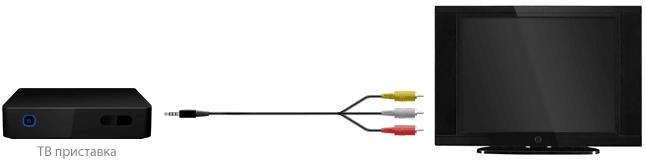
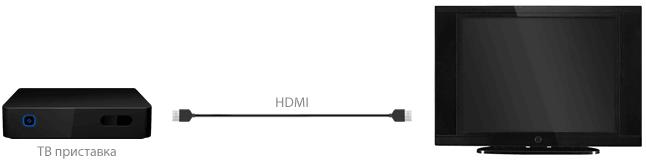
Мы рассматриваем подключение приставки к сети через маршрутизатор (роутер). С помощью патч-корда (сетевого кабеля) соедините LAN порт маршрутизатора с разъемом LAN приставки.
Подключите источник питания к приставке. Включите телевизор и выберите источник сигнала с помощью пульта управления телевизора (в зависимости от марки телевизора кнопка может называться SOURCE, INPUT, HDMI, TV/AV, см. инструкцию к телевизору).
По окончании загрузки устройства вы увидите главный экран внутреннего портала.
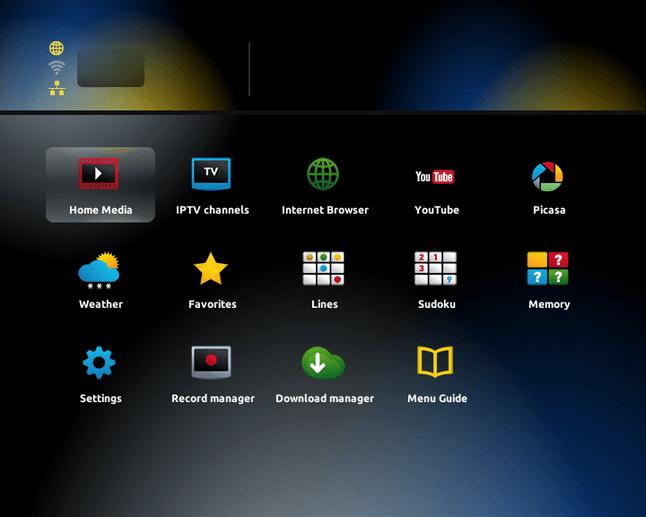
Навигация в интерфейсе приставки осуществляется кнопками со стрелками, выбор пункта меню или элемента управления — кнопкой ОК, возврат назад — кнопкой BACK, выход — кнопкой EXIT.
Нажмите на пульте управления приставкой кнопку SET (SETUP), чтобы открыть системные
настройки.
Выберите пункт Расширенные настройки (Advanced settings).
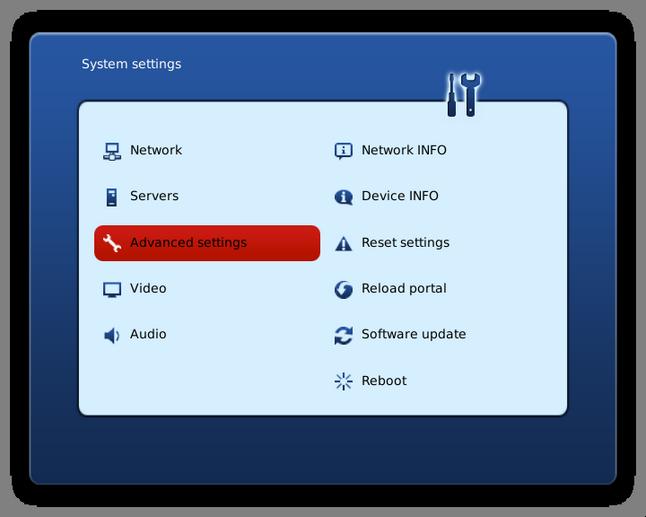
Выберите русский язык и нажмите кнопку ОК на экране.
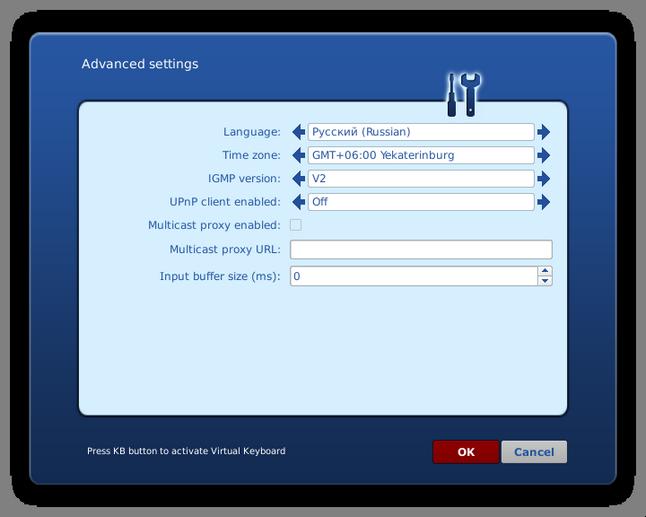
Рассмотрим настройки сети при подключении через маршрутизатор.
Выберите пункт Конфигурация сети (Network).
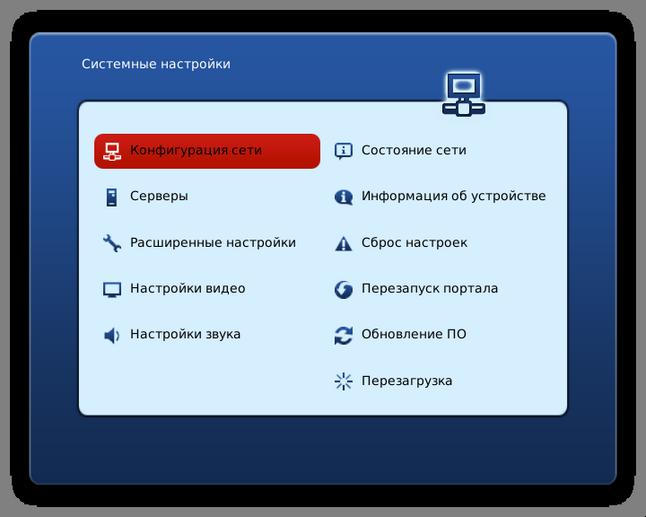
Выберите пункт Проводное (Ethernet)
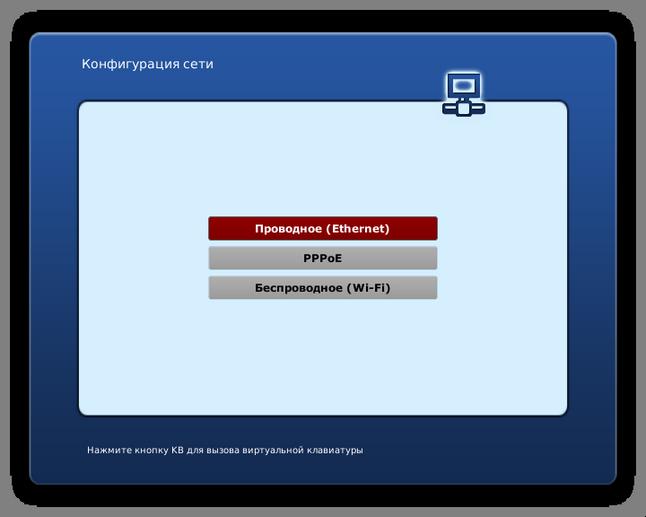
Выберите пункт Авто (DHCP).
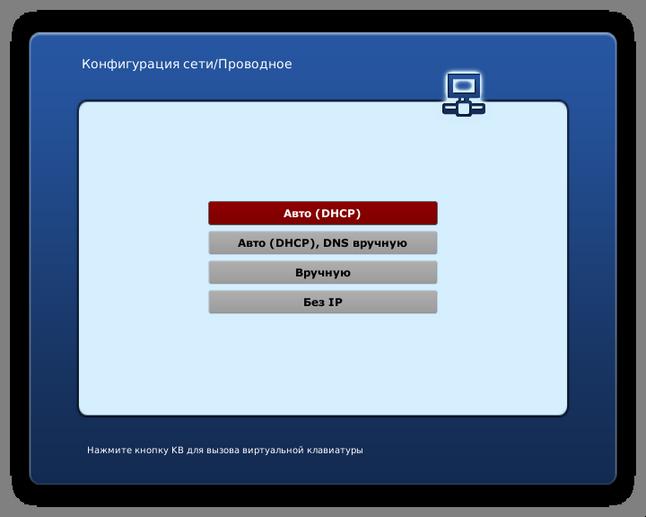
Нажмите ОК.
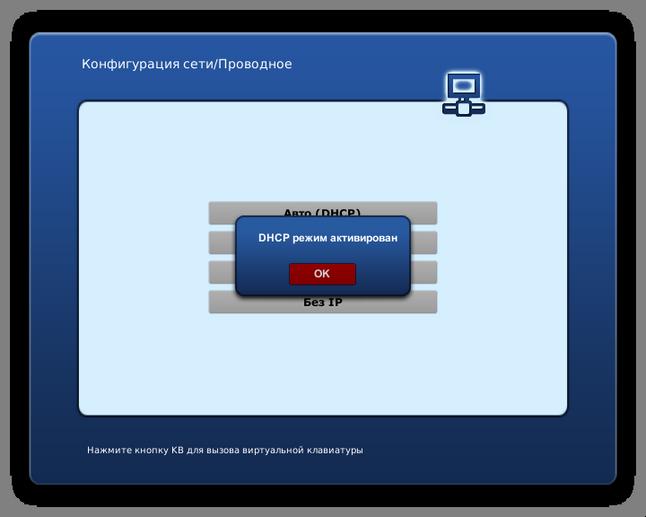
Для проверки состояния подключения выберите пункт Состояние сети (Network INFO).
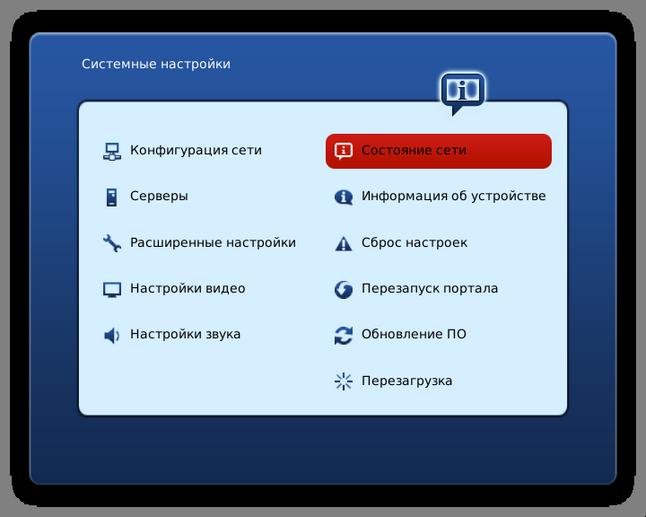
Выберите пункт Проводное (Ethernet).
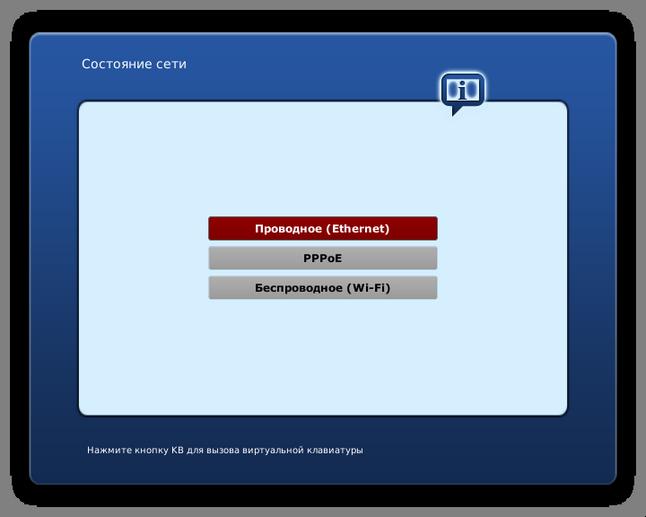
Убедитесь, что IP-адрес, маска подсети, шлюз и DNS-серверы получены. Эти адреса зависят от настроек вашего маршрутизатора, поэтому могут не совпадать с примером. Для выхода нажмите кнопку EXIT на пульте управления.
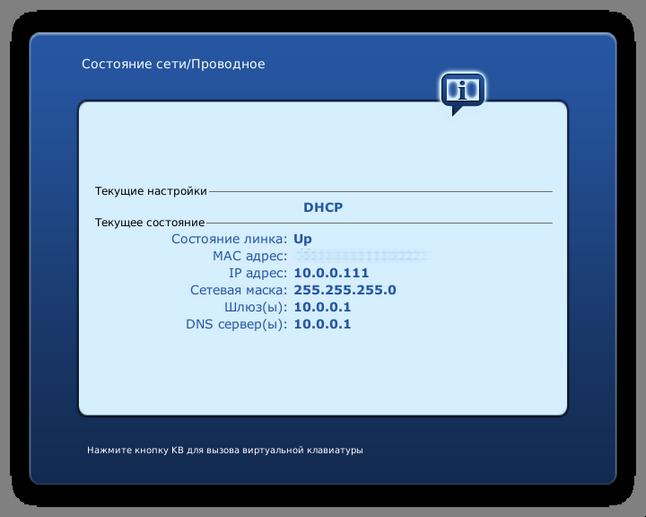
Выберите пункт Серверы (Servers).
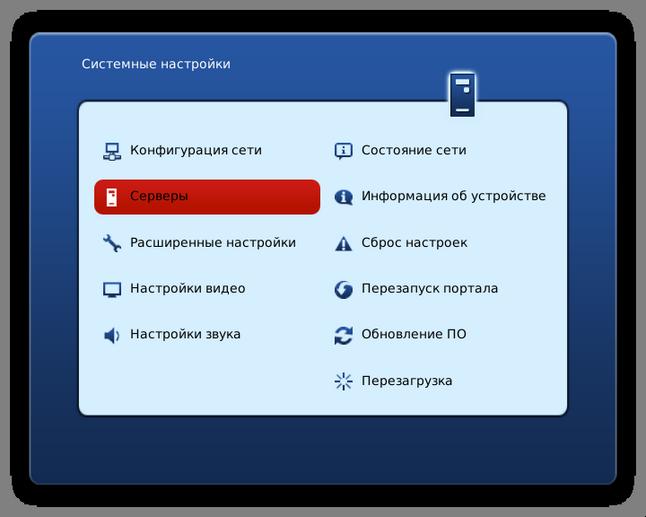
Для ввода символов используйте экранную клавиатуру, которую можно вызвать нажатием кнопки с изображением клавиатуры (КВ) на пульте приставки. Повторное нажатие этой кнопки закроет клавиатуру.
В поле NTP сервер введите pool.ntp.org
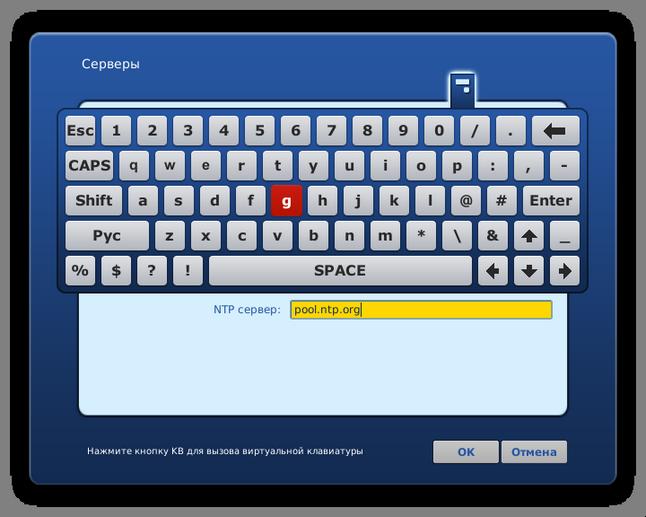
Нажмите кнопку ОК на экране.
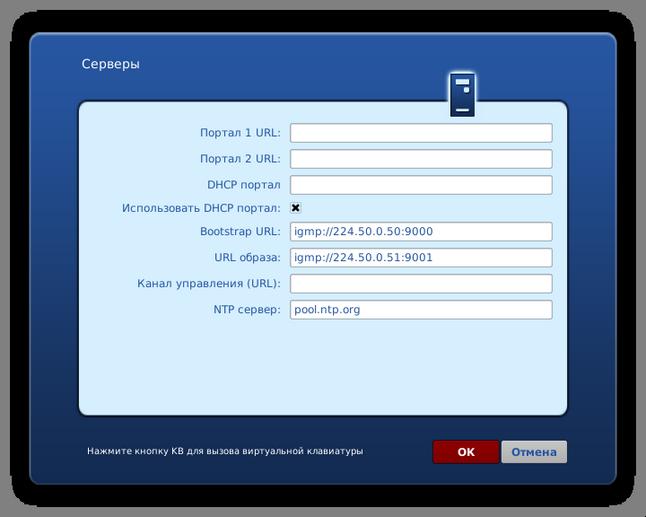
Выберите пункт Настройки видео (Video).
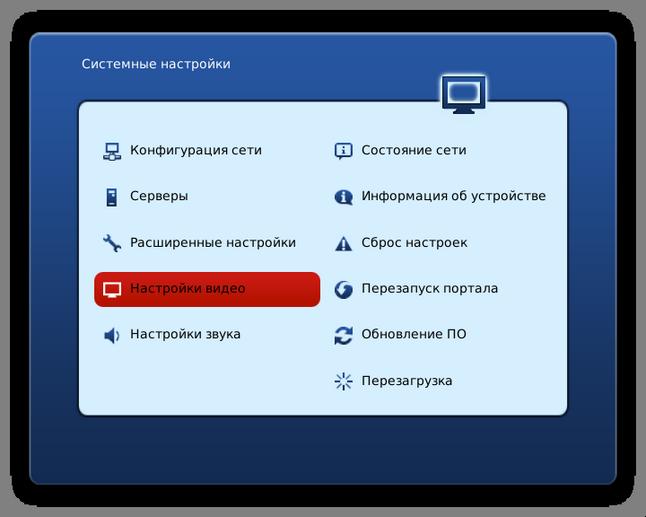
В строке «Режим видеовыхода» выберите режим, который поддерживает ваш телевизор:
- PAL (по умолчанию), графическое разрешение 720×576 — для телевизоров с композитным (тюльпаны) AV-входом;
- 720p-50, графическое разрешение 1280×720 — для телевизоров со входом HDMI, поддерживающих режим 720p (HD ready);
- 1080p-50, графическое разрешение 1280×720 и выше — для телевизоров со входом HDMI, поддерживающих режим 1080p (Full HD, HD ready 1080p) и т. д.
Уточнить режимы, которые поддерживает ваш телевизор, вы можете в инструкции к нему
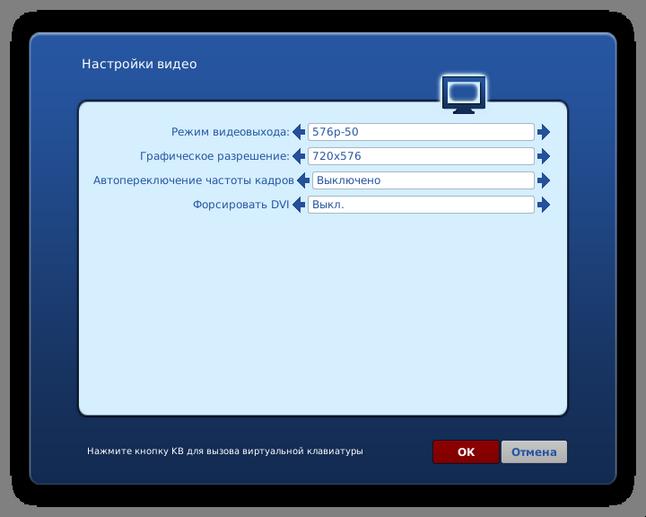
Нажмите кнопку ОК на экране
Выберите пункт Перезагрузка (Reboot) и перезагрузите устройство для принятия внесенных
изменений.
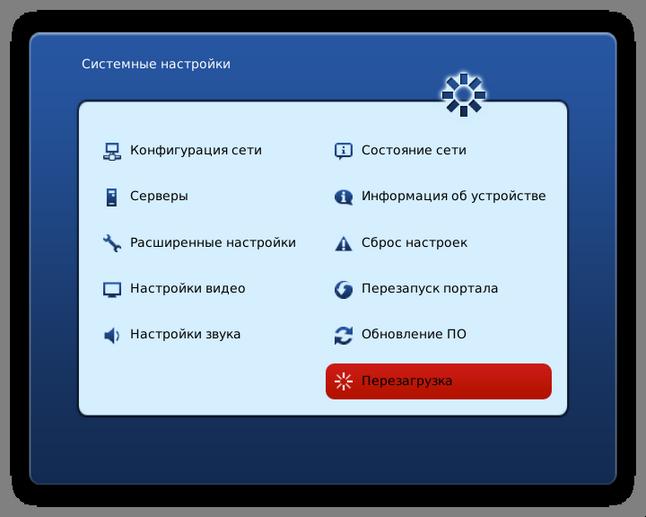
Внимание! Если режим видеовыхода был настроен неверно, изображение будет отсутствовать, либо будет выводиться сообщение о необходимости переключения в режим SD.
Чтобы перенастроить видеовыход выключите питание приставки, нажмите и держите кнопку MENU на пульте и включите приставку.
Измените значения пунктов ТV System и Graphic Res. в соответствии с возможностями вашего телевизора (варианты переключаются только стрелкой вправо).
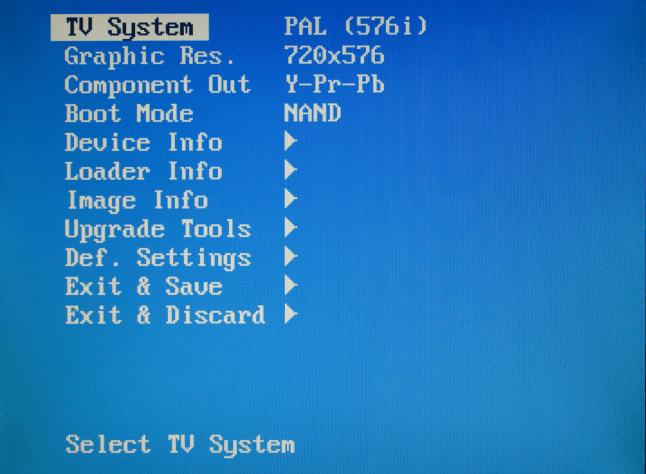
Чтобы сохранить настройки, нужно выбрать пункт Exit & Save, затем нажать кнопку вправо, потом ОК.
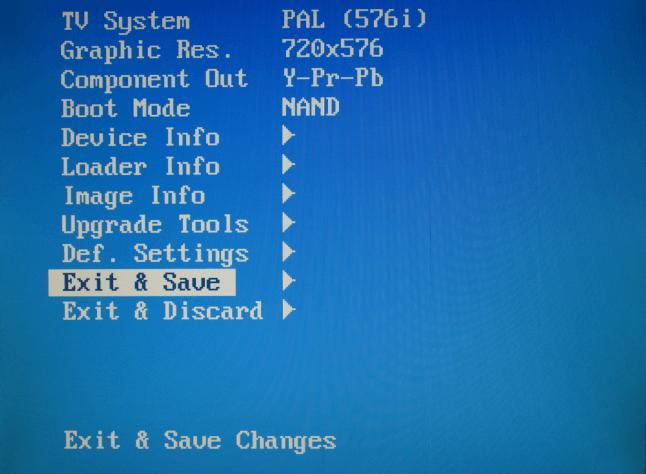
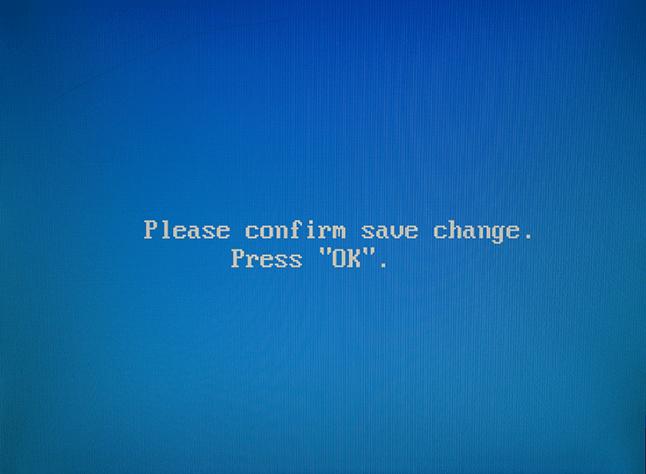
После перезагрузки вновь появится главный экран. На этот раз нужно выбрать пункт IPTV каналы (IPTV Channels).
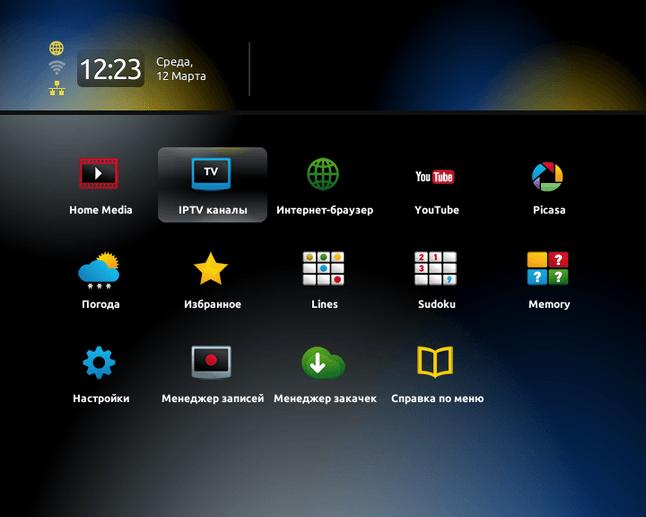
Нажмите на пульте кнопку MENU и выберите пункт меню Группа — Загрузить плейлист (Group —
Download).
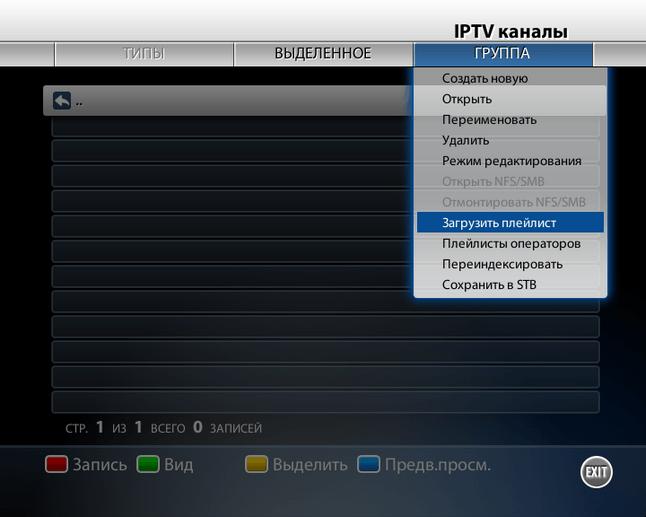
В поле URL введите адрес плейлиста http://kotovsk.net.ua/files/play140.m3u и нажмите кнопку ОК
на экране.
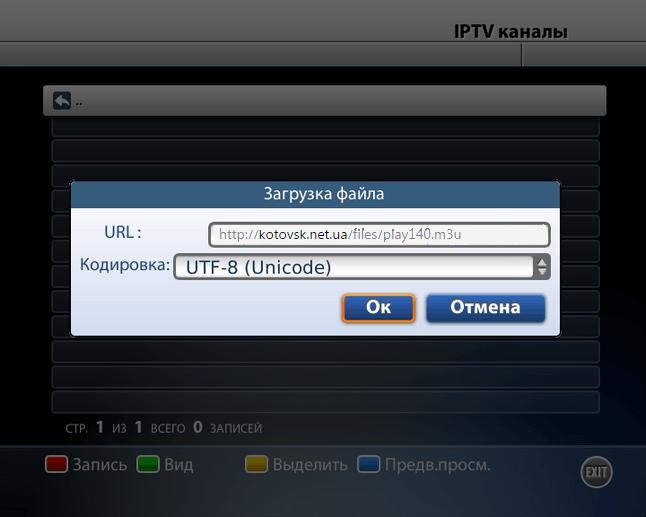
В результате вы должны увидеть список каналов.

Если появилось сообщение о том, что получить список каналов не удалось, то следует проверить:
- правильность подключения приставки к сети
- правильность введённого адреса плейлиста
Обращаем ваше внимание на то, что список каналов не обновляется автоматически, и если по каким-либо причинам он изменится, то вам нужно будет заново его загрузить.
Нажмите на пульте кнопку EXIT. На вопрос о сохранении внесенных в список каналов изменений ответьте утвердительно.
